고객센터
공지사항
Notice
반디 잉글리쉬의 새로운 소식을 전해드립니다.
| 반디 화상 영어 화상프로그램 메뉴얼. | |||||||
| 작성 | 20.12.01 16:45 | 조회 | 15180 | 첨부 |
|
||
|---|---|---|---|---|---|---|---|
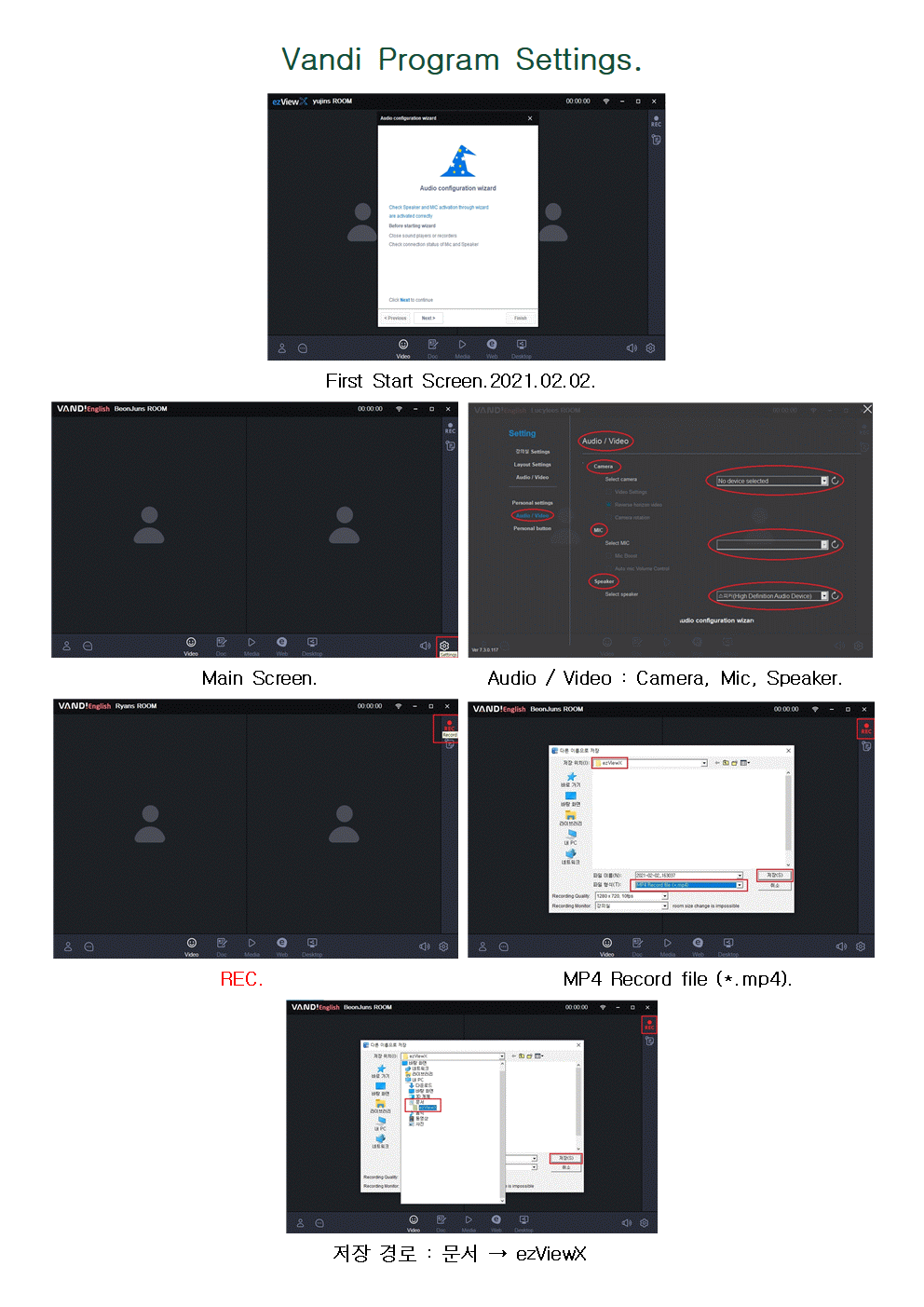 반디 화상 영어 화상프로그램 메뉴얼. 1. PC Windows OS ① 반디 홈페이지. ② 로그인(되어 있다면 건너뜀). ③ 학습하기. ④ 강의실 입장. (v) "ezViewU" 가 자동 실행되어 화상 강의실이 열려 강의 진행 됨. 2. A OS [Android] 앱 설치. ◎ "Play Store" 클릭시 스토어 연결이 안될 경우, "Play Store"에서 "ezViewU" 를 찾아 직접 수동 설치. 3. i OS [i Phone, i Pad] 앱 설치. √. "App Store" 클릭시 스토어 연결이 안될 경우, "App Store"에서 "ezViewU" 를 찾아 직접 수동 설치. ※ 설치 완료시 "열기" 하지말고, 반디 홈페이지에서 "강의실 입장" 클릭하면 자동 실행 됨. √. 마이크 문제시 (울림, 변행소리 등) ◎ 뮤트(음소거) 스위치 확인. ① 실행중인 강의실 화면을 끕니다. ② 마이크 분리 또는 헤드셋을 분리(연결해제) 합니다., ③ 로그 아웃 합니다. ④ 다시 로그인 합니다. ⑤ 강의실 입장 합니다. 반디 앱 엣지(Edge) 브라우저에서 설치하기. 2021.06.29. 1. 엣지 브라우저 실행합니다. 2. 검색 사이트에서 다음, 네이버, 구글 에서 "반디영어 (반디잉글리쉬)" 찾거나 를 검색합니다. 또는 2-1. 주소창 www.vandi.biz 에 적습니다. 3. 엣지 브라우저에서 반디영어(반디잉글리쉬) 홈페이지가 열리면 4. 엣지 브라우저 우측 상단의 ... 점 3개를 누릅니다. 5. 앱 > 엽니다. 6. "↓ 이 사이트를 앱으로 설치" 누릅니다. 7. 앱 설치에서 설치를 누릅니다. 8. www.vandi.biz 반디 영어 의 앱이 설치 되었습니다. 9. 좌측하단의 원도우 버튼을 눌러, 10. 모든 프로그램을 보면, 반디영어 앱(파비콘)이 생성되어 있습니다. 11. 반디영어 앱을 바탕화면 또는 작업 표시줄이 놓고, 쉬게 사용할 수 있습니다. ************************* 녹스 사용 설명서 또는 화면 캡쳐 요청하시여 이해하시기 바랍니다. (2021.08.18) Knox Meeting to Samsung SDS Knox Meeting 조사 결과입니다. 1. Android 에뮬레이터 사용합니다. 다운로드 및 설치 방법 Knox Meeting 녹스 미팅 귀하의 PC 및 Mac에서 https://pcmac.download/kr/app/1118815588/knox-meeting-%EB%85%B9%EC%8A%A4-%EB%AF%B8%ED%8C%85 2. Windows App 지원 다운로드 경로. Knox Meeting 프로그램 받기 https://www.microsoft.com/ko-kr/p/samsung-knox-manage/9n215jtl2d1p?activetab=pivot:overviewtab 3. PC & Mac 모두 Android 에뮬레이터 사용합니다. 다운로드 BLUESTACKS & 다운로드 NOX Player https://pcmac.download/kr/emulator#bluestacks 4. New 녹스 미팅 https://play.google.com/store/apps/details?id=com.sds.sdsmeeting&hl=ko&gl=US 4-1. (구)Knox Meeting 녹스 미팅 https://play.google.com/store/apps/details?id=com.sds.meeting&hl=ko&gl=US 5. Login & Password example.com ※ Knox Portal 계정으로 로그인(SSO)이 가능합니다. 소속 회사가 Knox Meeting과 서비스 계약되어 있는 경우 회원가입이 가능합니다. 가입하실 Knox Portal 계정을 입력해주세요. 삼성 이외의 타 계정 E-mail로 회원가입을 원하시는 고객은 아래 관리자로 문의주시기 바랍니다. Contact : meetinghelp@samsung.com https://v1.meeting.samsung.net/front/userJoin0.wyz?lang=KOR ※ 결과적으로 PC & Mac 모두 Android 에뮬레이터 사용해야 합니다. 모바일 Android 기기 및 iPhone 의 iOS 등은 그냥사용하는 것 같습니다. 테스트는 Login & Password 로 진입할 수 없었습니다. 회원가입 사이트가 없음. https://samsung.csod.com/client/samsung/mobile.aspx https://meeting.samsung.net/#/login |
|||||||


